サブドメイン相互に埋め込みURLを入れると 403 Forbidden が表示されるが、クリックすると問題なくコンテンツは表示される現象が発生した場合の対処方法です。
ブログ環境
レンタルサーバ
・エックスサーバ ( XServer ) を使用中です。契約が必要ならこちら ⬇︎
テーマ
・文句なしの Cocoon テーマです!
ドメイン構成:
・メインドメイン:www.iffthen.com
・サブドメイン:vegan.iffthen.com、workout.iffthen.com
現象
❶ サブドメイン相互に埋め込みURLを入れると 403 Forbidden が表示される。
❷ だが、クリックすると問題なくコンテンツは表示される。
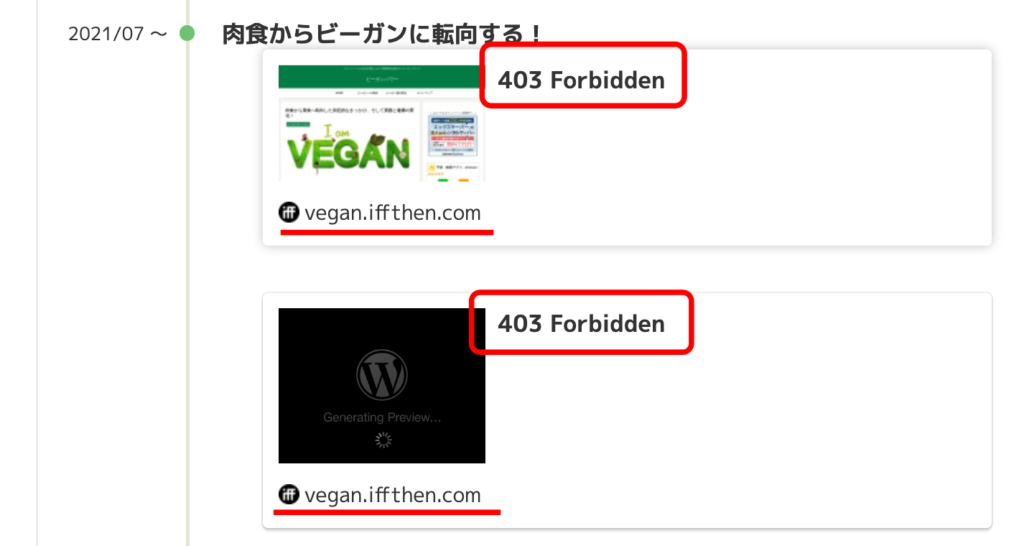
対処する
403エラーが発生した場合、サーバーの問題が原因である可能性が高いです。この問題を解決するために、まずはサーバーの点検をお勧めします。
エクスサーバ ( XServer ) 側
サーバーパネル ログイン へログインします。
・押下:ホームページ > アクセス拒否設定
・ページ内:拒否されているIPアドレス欄に IP が表示されたら削除ボタンをクリックします。
※拒否されているIPアドレスが表示されたら、きっとそれが犯人でしょう!
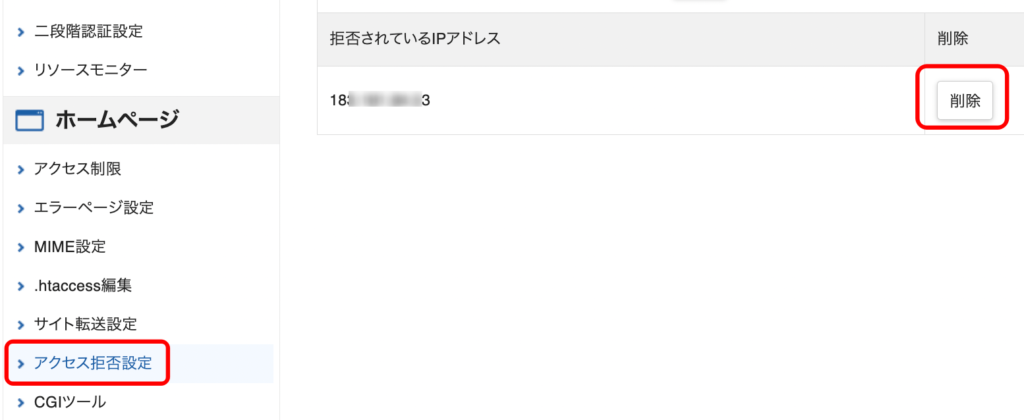
※ ホームページ > .htaccess編集 をクリック > ファイルの一番下に deny from 123.456.789.012 のように該当IPを拒否する設定が入っていることも確認できますが、修正は↑のようにアクセス拒否設定で安全に行いましょう!
WordPress 側
⬇︎のリンク通りやって見ても変わらなかった!テーマ側で問題なければ今度はサーバをチェックするしかない。

確認する
❶ キャッシュ更新モードを有効にすることて、ページ上の外部ブログカードキャッシュを新たに更新できるようにします。
WP Admin
・押下:Cocoon設定 > Cocoon設定 > ブログカード
・ページ内:外部ブログカード設定 > キャッシュの設定 > キャッシュ更新モードを有効にする にチェックします。
❷ 適宜の記事の中に、相互のリンクを貼り付けて公開せずプレビューで確認してください。下記のように正常に表示されればOKです!
❸ 正常な確認が取れたら、キャッシュ更新モードを有効にする (❶) のチェックをはずして元に戻しておきます。
これで問題クリアです!



コメント